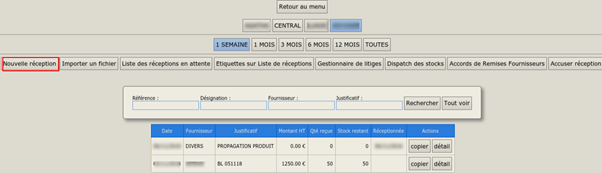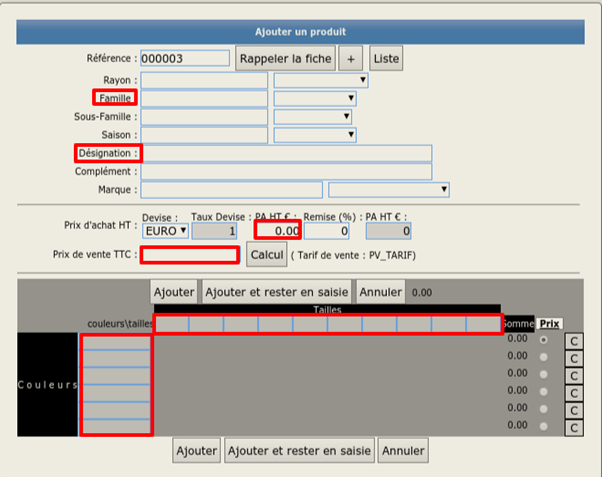- 02 Nov 2023
- 3 Minutes à lire
- Impression
- SombreLumière
- PDF
Réception de marchandises
- Mis à jour le 02 Nov 2023
- 3 Minutes à lire
- Impression
- SombreLumière
- PDF
1. Réception de marchandises simple (sans gestion des commandes)
Le système permet de saisir des bons de réceptions de marchandises par fournisseur pour entrer le stock dans un magasin (ou dans le magasin Central en fonction de l’organisation).
Pour créer une réception de marchandises :
Chemin : Gestion Enseigne - Stocks - Réception de marchandises
- Cliquer sur le bouton ”Nouvelle réception”
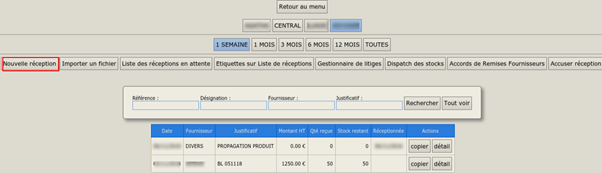
2. Création de l’En-tête de réception
L’en-tête permet d’identifier une réception par la date, le fournisseur et l’origine de sa création (BL, facture, N°interne)
Date de réception : Date du jour par défaut mais modifiable manuellement.
Nom du fournisseur : saisir le nom d’un nouveau fournisseur ou se servir du menu déroulant sur le fournisseur est existant.
Origine de la réception : saisir le numéro de BL ou la facture correspondante puis valider. (l'origine peut être générée avec un numéro automatique)
ATTENTION : une origine doit être unique par réception
Chemin : Gestion Enseigne > Paramétrage système > Paramétrage du dossier
Une fois les champs renseignés, cliquez sur “Valider”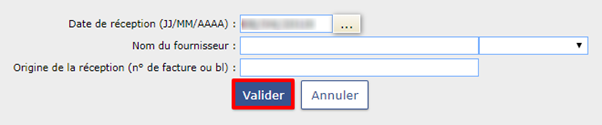
3 . Réceptionner un produit existant
2 possibilités pour ajouter un produit existant (fiche produit créée) dans une réception
- saisir la référence dans le champ et cliquer sur “Rappeler la fiche” ou cliquer sur “Liste” pour sélectionner dans la liste la référence d’un produit rattaché au fournisseur.
Les informations saisies lors de la création de la fiche produit en amont sont affichées (Il est possible de modifier les informations dans les champs ce qui mettra la fiche produit à jour)
Il est possible de ne pas modifier le prix d’achat de la fiche produit en cochant la case dans le paramétrage dossier

- Renseignez les quantités réceptionnées dans la grille de taille/couleur.
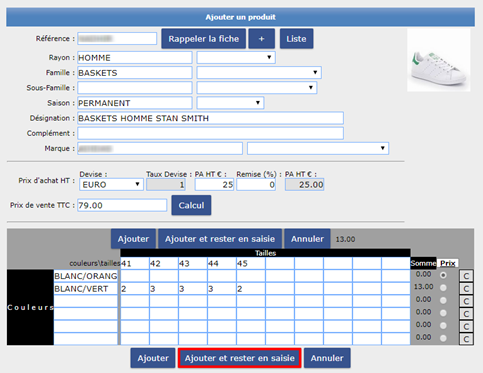
- Cliquer sur “Ajouter et rester en saisie” pour passer à l’article suivant.
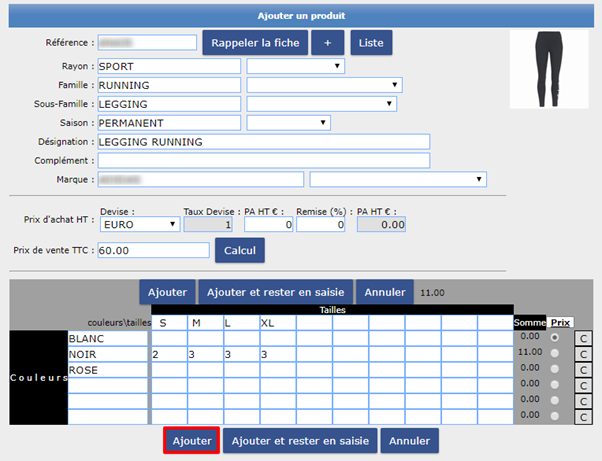
- Cliquer sur “Ajouter” pour terminer la réception.
Après avoir cliqué sur le bouton “Ajouter”, le système revient alors dans le détail de la réception.
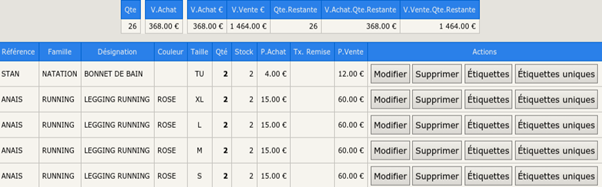
Astuces :
Il est possible de saisir des quantités à zéro ce qui permet de créer la fiche produit et de vendre l’article dans le magasin (un article pour être vendu dans un magasin doit obligatoirement avoir été réceptionné et il faut en accuser réception dans celui-ci).
Il est possible de saisir des quantités négatives (ex: -2) ce qui permet de sortir de la marchandise du stock pour des régularisation de stocks.
4. Création de produit lors d’une réception de marchandises
Lors de la création d’un produit, il est obligatoire de renseigner les champs “Famille”, “Désignation”, “PA HT€” (prix d’achat ) et “Prix de vente TTC” pour un fonctionnement optimal.
2 possibilités pour créer un article lors de la saisie en réception (nouveau produit) :
- Saisir une référence choisie dans le champs “Référence”, puis remplir les champs

- Cliquer sur “+” pour que le système crée une référence automatique chronologique (exemple ci-dessous : 000003)
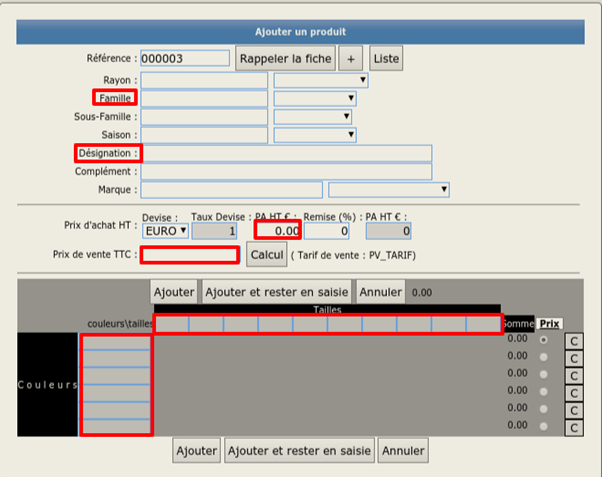
Les champs “Rayon”, “Sous-famille”, “Saison” et “Marque” sont optionnels en fonction de l’activité.
Il est possible de saisir la marque du produit. Si celle-ci n’est pas renseignée , le nom du fournisseur sera renseigné automatiquement dans le champ « marque » de la fiche produit.(sauf si dans les "paramétrages dossier" l’indication « Permettre une marque vide en réception, ne pas mettre le fournisseur» n’est pas coché).
Astuces :
Il est possible de rajouter des champs complémentaires dans le paramétrage du dossier.
Il est également possible d’augmenter le nombre de tailles et de couleurs ainsi que la taille des champs.

- Il est possible de rajouter des produits dans une réception si celle-ci n’est pas réceptionnée et intégrée en stock. Cliquer sur le bouton “Ajouter” pour ajouter un nouvel article dans la réception.

- Cliquer sur le bouton “Fiche produit” pour basculer directement dans la gestion de la fiche produit (raccourci).

- La réception terminée, cliquer sur le bouton “Bon de livraison” pour l‘éditer et l’imprimer.

- Cliquer sur le bouton “Etiquettes” pour éditer le nombre d’étiquettes correspondant à la quantité totale de la réception ou cliquez sur le bouton “Étiquette unique” de la ligne de réception pour éditer le nombre d’étiquettes correspondant à la quantité de la ligne de réception.

Attention : Intégré un fichier sert à créer les fiches produits et à faire un bon de livraison en attente, pour que le stock soit validé et intégrer à Fastmag il faut accuser réception et intégration des stocks.
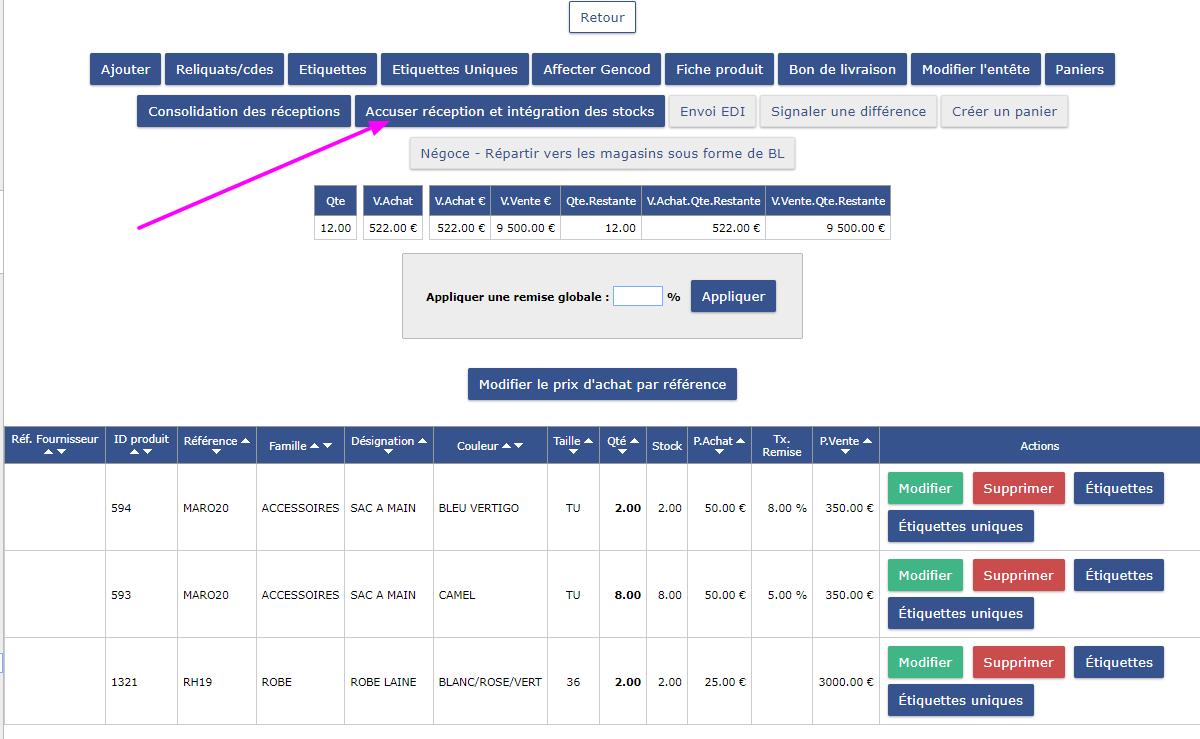
- Cliquez sur “Retour à la liste des réceptions” pour revenir à la liste des réceptions.
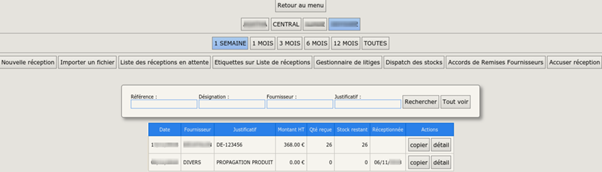
Astuce : Il est possible de sélectionner la liste des réceptions sur une semaine (par défaut), sur un mois sur 3 mois, etc... et de rechercher la liste des réceptions pour une référence, une désignation, un fournisseur ou un justificatif (n°bl ou facture par exemple).
Renseigner le champ choisi et cliquer sur rechercher.